Для тестирования Android-приложений и игр необязательно использовать телефон, для этого существуют эмуляторы, начиная от самого известного BlueStacks и заканчивая не столь популярными, но в вполне достойными Gameloop и KO Player. А еще есть VirtualBox, VMware Workstation и QEMU. Другое дело, если вы захотите запустить приложение Windows в среде Android.
Полноценная эмуляция Windows на этой ОС, особенно на мобильных устройствах, сопряжена с множеством технических сложностей и ограничений, но есть в этом плане нечто интересное – Winlator.
Winlator представляет собой бесплатный эмулятор, позволяющий запускать в среде Android x86-x64 Windows-приложения. Работает эта программа на базе технологий Box86/Box64 и Wine, той самой, которая используется в десктопной Linux.
Вместо того, чтобы полностью эмулировать всю Windows, как это делают виртуальные машины, Wine переводит системные вызовы Windows API в соответствующие вызовы Android. Это позволяет Windows-приложениям взаимодействовать с аппаратными ресурсами и другими компонентами системы напрямую, без необходимости эмуляции всего окружения.
Установка Winlator
Приложение Winlator недоступно в Google Play, скачать его пока можно с сайта проекта github.com/brunodev85/winlator/releases.
Перед тем как устанавливать программу, зайдите в настройки безопасности телефона и разрешите установку неизвестных приложений для используемого файлового менеджера. Также убедитесь, что на телефоне имеется минимум 1 Гб свободного дискового пространства.
Затем запустите установочный файл APK.
Вполне возможно, что система заблокирует Winlator как подозрительное, в этом случае нажмите «Все равно установить».
Скачайте на телефон портативные или установочные exe-файлы программ, которые хотите запустить.
Они должны находиться в папке «Загрузки».
Настройка эмулятора
Следующий шаг – настройка Winlator и создание виртуального Windows-контейнера.
Тут ничего сложного нет.
- Запустите приложение и нажмите кнопку «Плюс» в правом верхнем углу;
- Откроется панель настройки эмулятора. Параметры можно оставить по умолчанию, однако, если мобильное устройство слабое, рекомендуем понизить разрешение вплоть до 640x480 px;
- В следующем окне нажмите кнопку запуска напротив имени созданного контейнера;
- Запустится среда Windows с файловым менеджером, похожим на классический Проводник. В этом менеджере найдите и выберите диск D;
- Если элементы управления окажутся слишком малы, чтобы удобно ими пользоваться, увеличьте масштаб экрана. Для этого нажмите кнопку «Пуск» и выберите в открывшемся меню приложение «Magnifier»;
- Запустите заблаговременно скачанное на телефон exe-приложение.
Что можно и что нельзя запустить в среде Winlator?
Теоретически, вы можете устанавливать и запускать любые приложения, однако следует учитывать ограниченные аппаратные возможности вашего мобильного устройства.
Если вы захотите запустить, к примеру, Photoshop или компьютерную игру на телефоне, он просто не справится с такой нагрузкой. Поэтому лучше выбирать наиболее простой и нетребовательный софт. Тем более, что Winlator это не гипервизор и тем более не замена Windows, а скорее инструмент для экспериментов и развлечения.

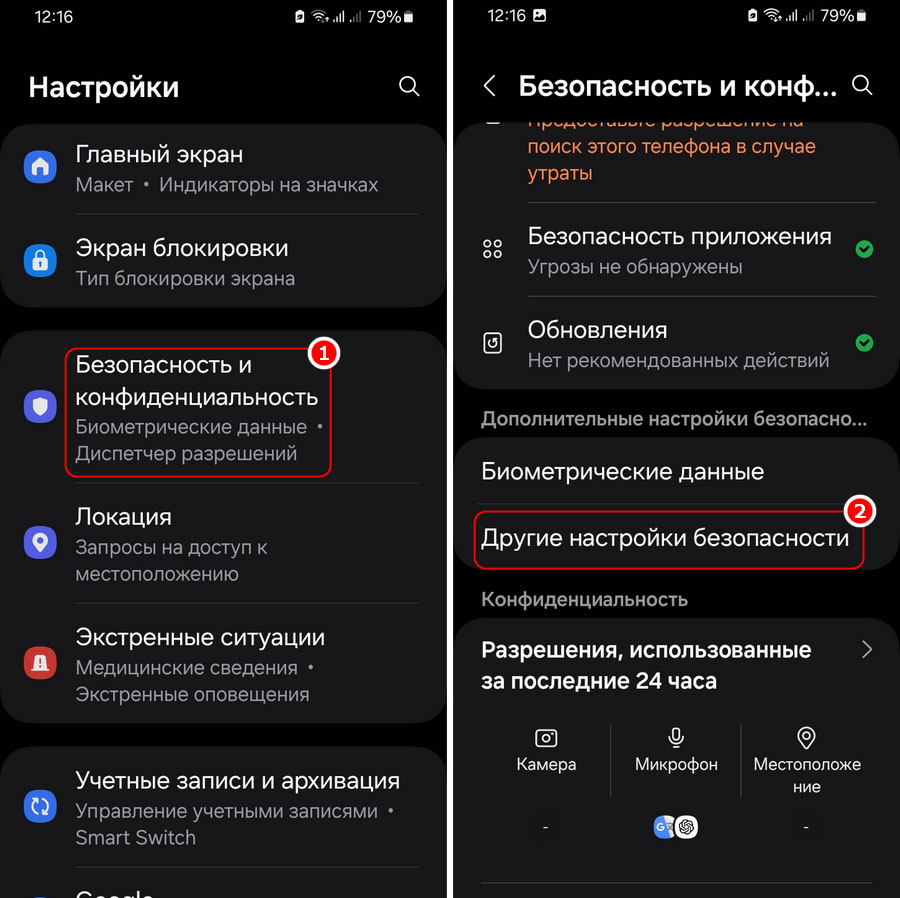
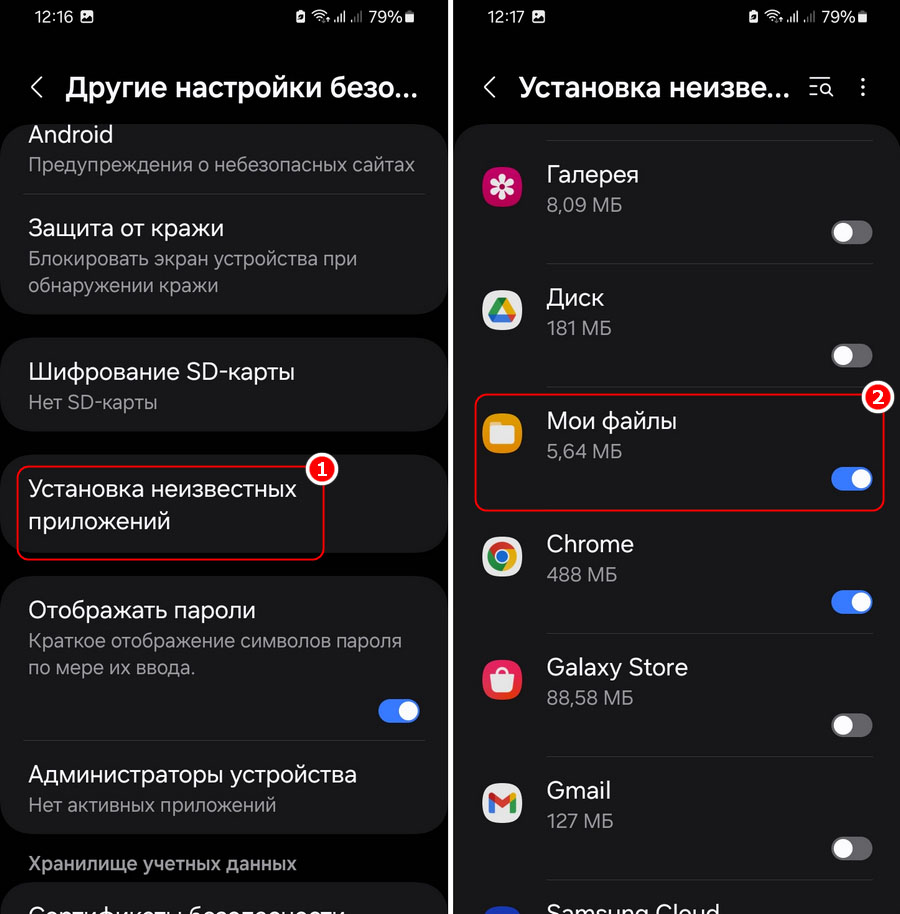
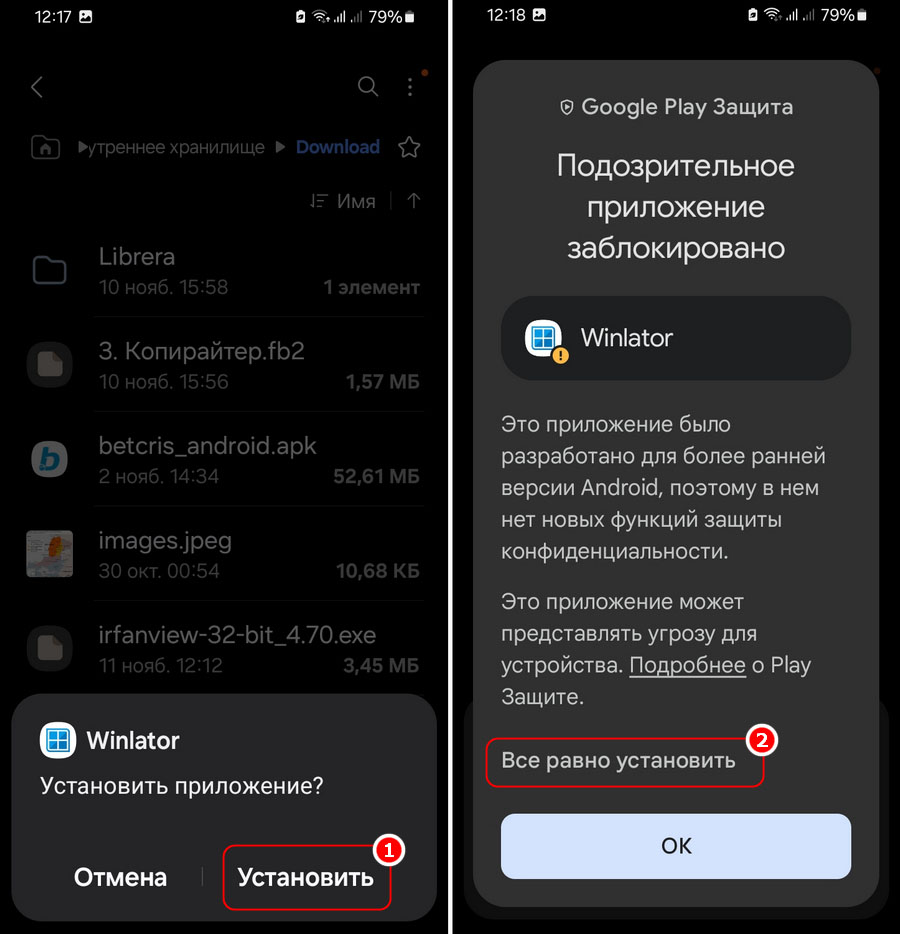
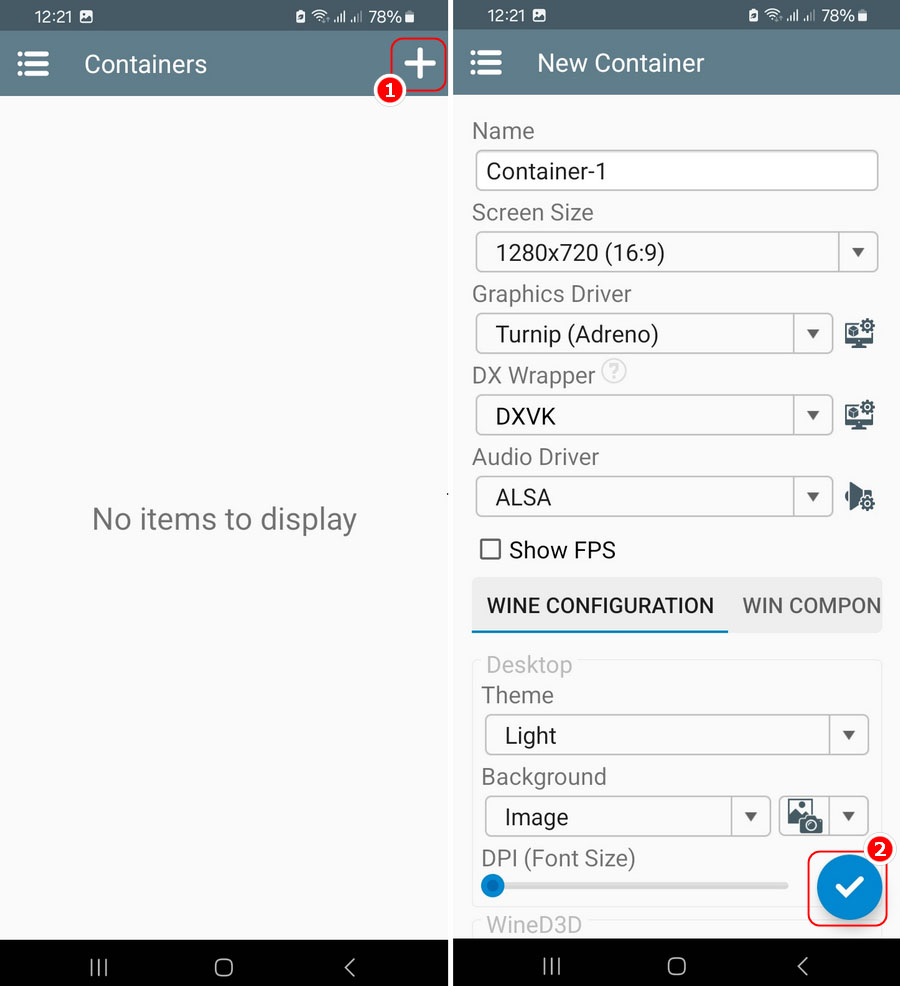
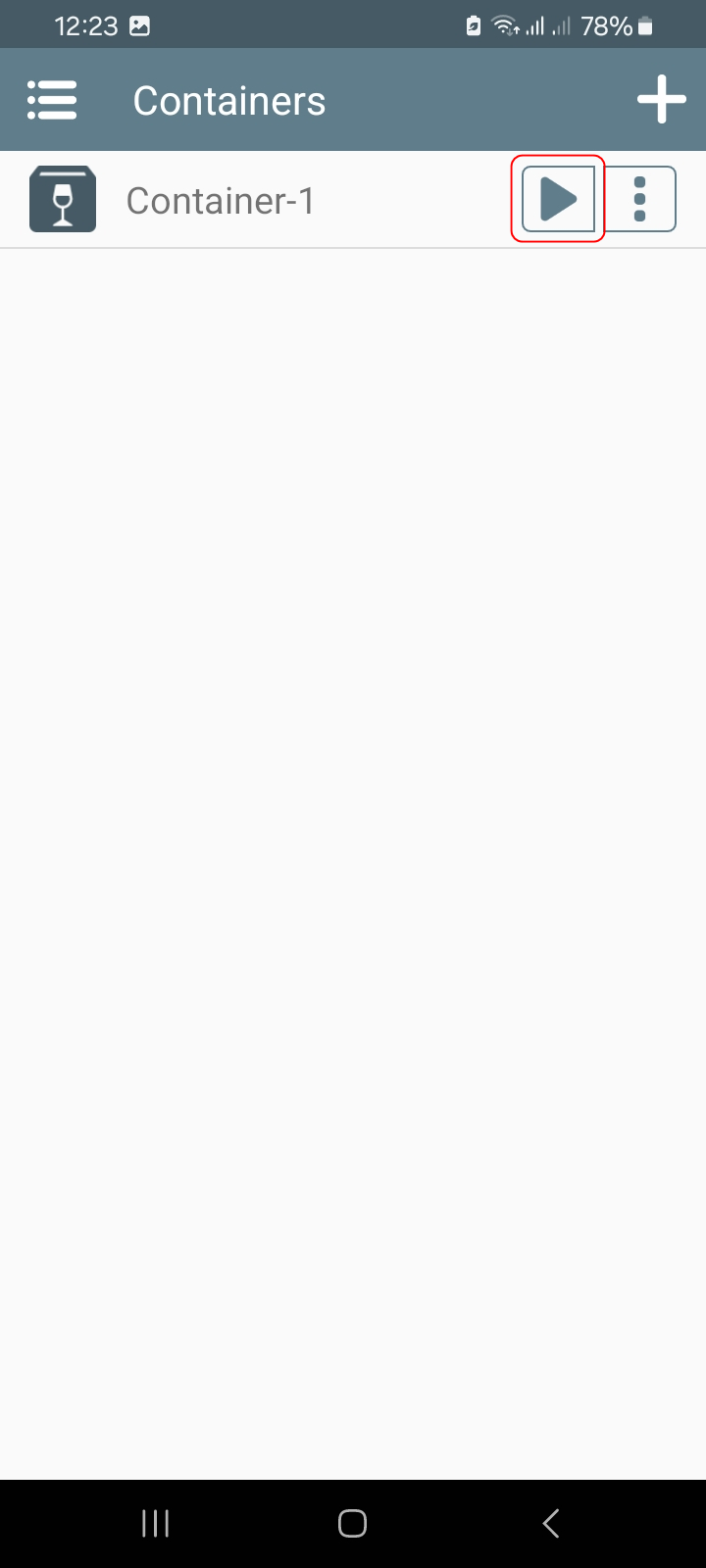
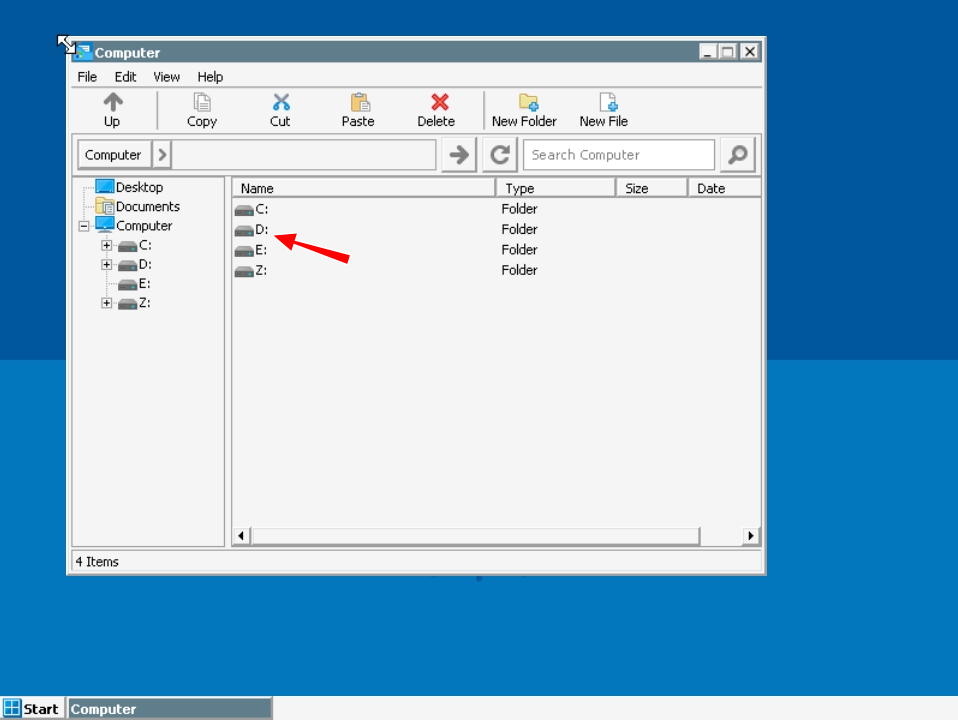
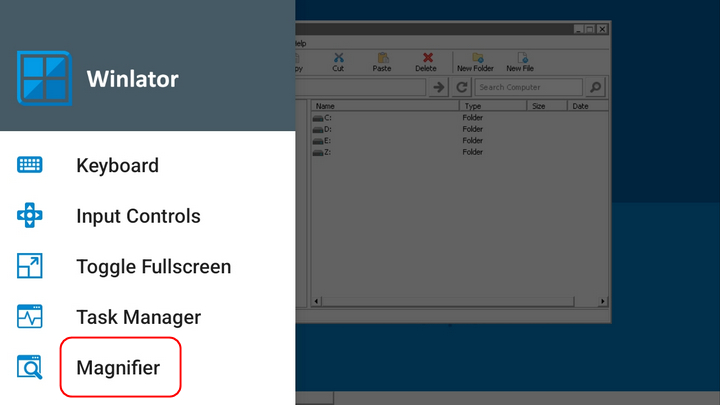
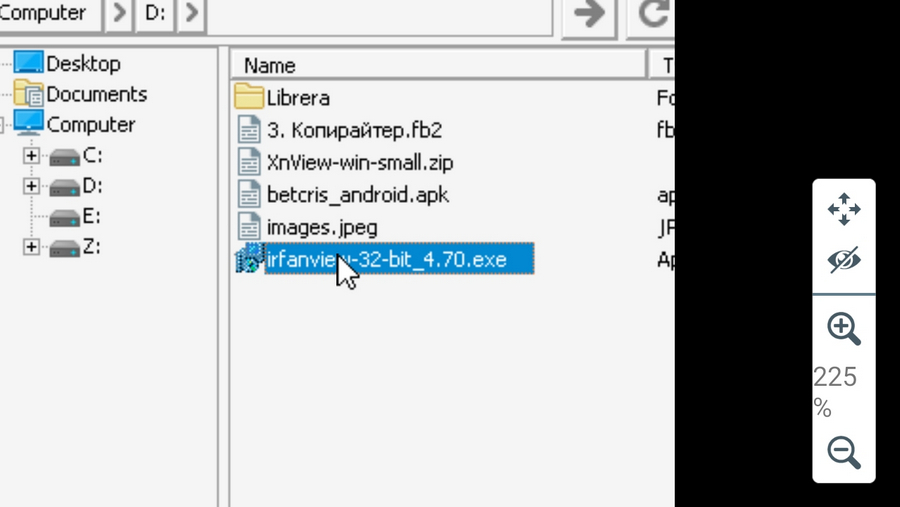
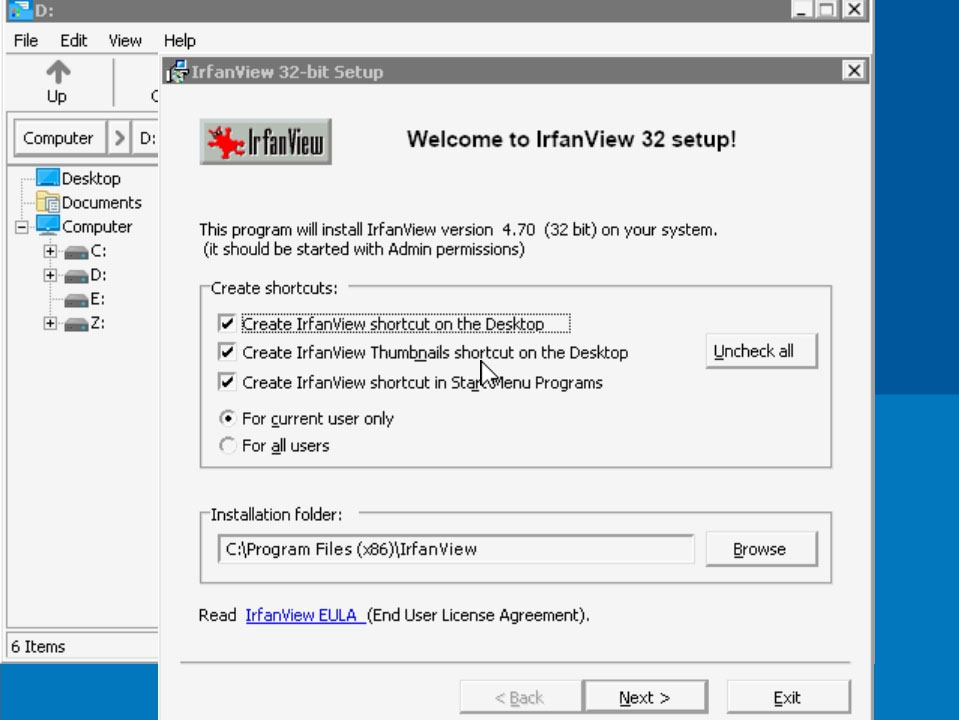
Добавить комментарий